苹果通讯录怎么批量移到手机卡里?
将苹果通讯录中的联系人移动到SIM卡上,是许多用户在更换设备、使用双卡手机或希望数据独立于设备存储时需要掌握的操作,不过需要注意的是,iOS系统本身并不像安卓系统那样直接提供“将联系人批量导出到SIM卡”的功能,这主要是因为iOS的生态设计更倾向于iCloud同步,但通过一些间接方法,仍然可以实现这一目标,以下是详细的操作步骤和注意事项。
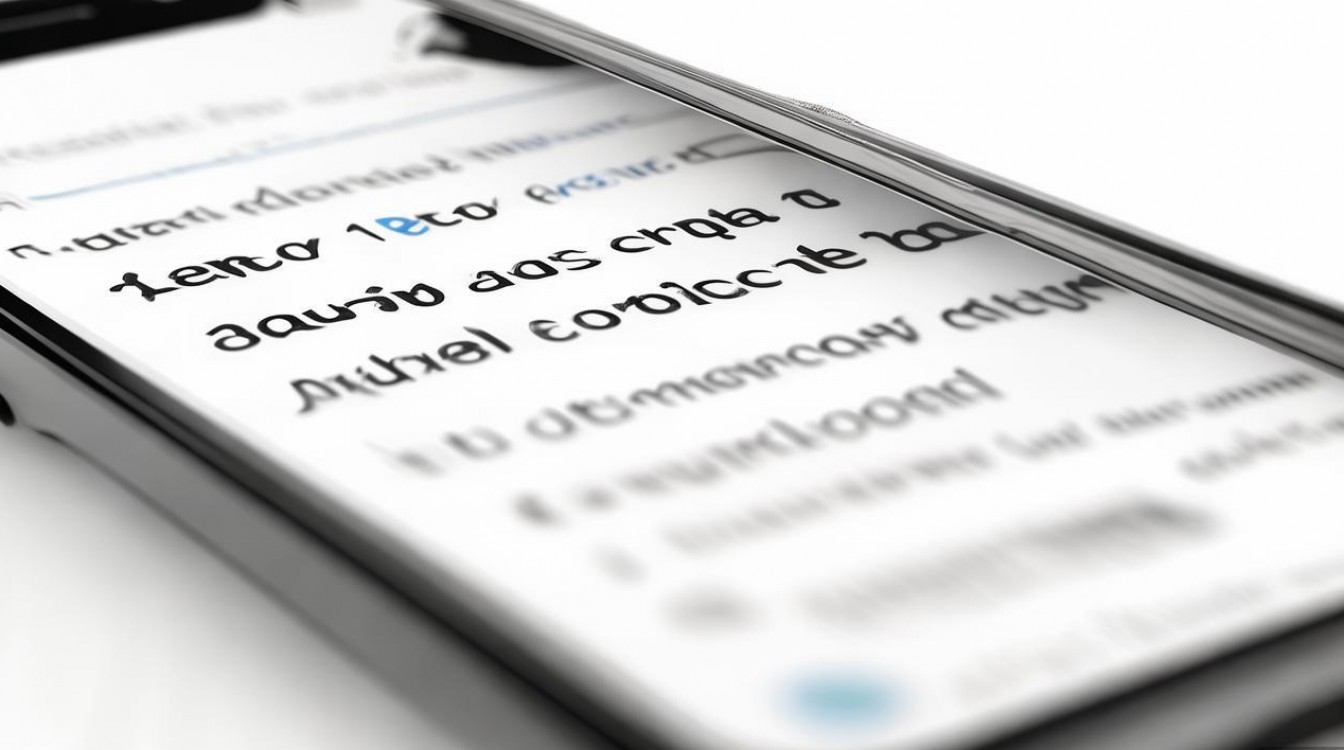
要明确一点:iPhone本身没有“将通讯录保存到SIM卡”的选项,我们需要借助电脑或安卓设备作为中转,最常用的方法是先将iPhone的通讯录导出为vCard(.vcf)格式,然后通过特定软件将vcf文件导入到SIM卡中,以下是具体操作流程:
第一步:从iPhone导出通讯录(vCard格式)
- 在iPhone上打开“通讯录”应用。
- 点击右下角的“ Groups”(分组)按钮,确保勾选了“所有iPhone联系人”,以便导出全部联系人。
- 返回通讯录列表,点击右上角的“...”按钮(在iOS 13及以上版本中)或左下角的“编辑”(在旧版本中)。
- 选择“全选”,然后再次点击“...”或“编辑”,选择“共享”或“导出”。
- 系统会生成一个.vcf格式的文件,通过邮件、AirDrop或其他方式发送到电脑或安卓设备上保存。
第二步:使用工具将vcf文件导入SIM卡 由于电脑和安卓设备的操作方式不同,这里分别说明:
方法A:通过安卓手机导入(推荐,更直接)
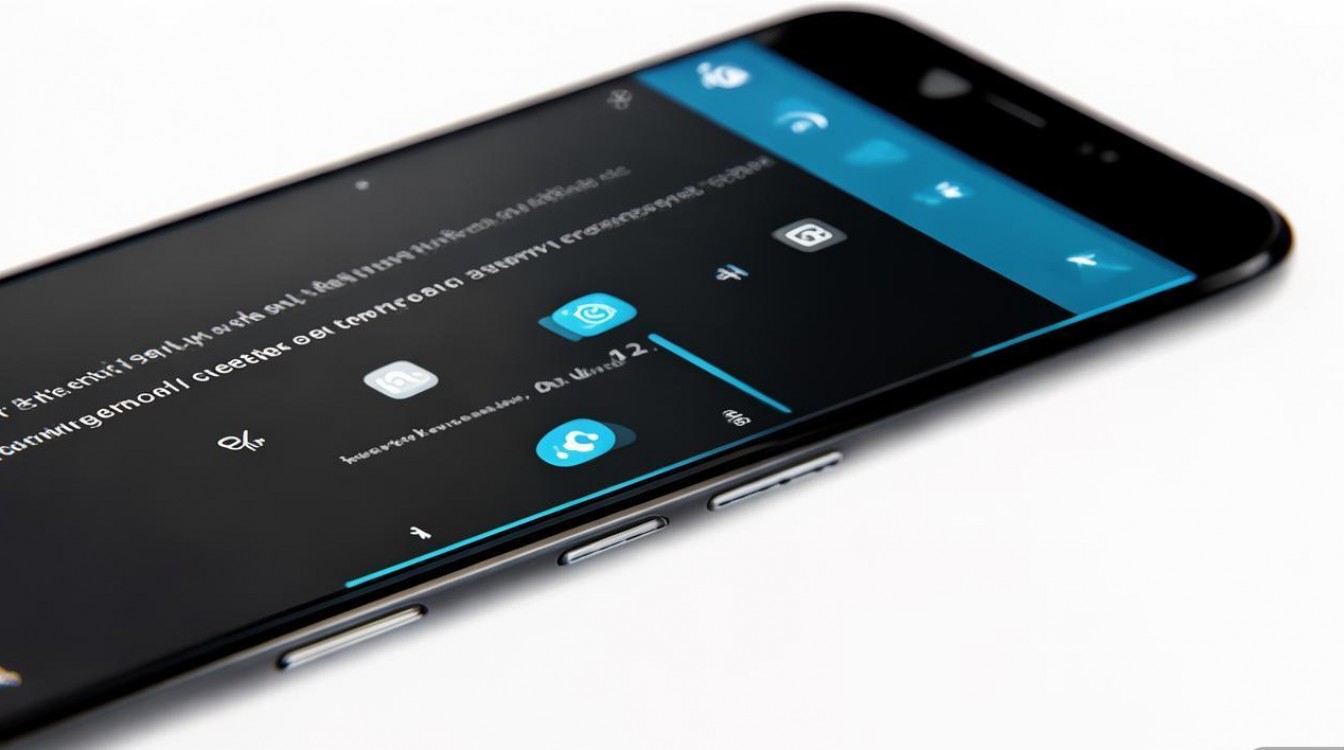
- 将SIM卡插入安卓手机(确保该安卓手机支持将联系人导入SIM卡)。
- 在安卓手机上找到之前导出的.vcf文件,通常在“下载”文件夹或邮件附件中。
- 打开安卓手机的“通讯录”应用,进入“设置”或“菜单”,找到“导入/导出联系人”选项。
- 选择“从存储设备导入”或“从.vcf文件导入”,然后浏览并选择之前保存的.vcf文件。
- 导入时,系统会提示选择导入位置,选择“SIM卡”即可,完成后,SIM卡中就会包含所有联系人。
方法B:通过电脑和特定软件导入(较复杂,需额外工具)
- 在电脑上下载并安装支持SIM卡联系人管理的软件,如“SIM Manager”等(部分软件可能需要付费)。
- 将SIM卡插入读卡器,连接到电脑。
- 打开SIM Manager软件,软件会自动读取SIM卡中的现有联系人(如果有)。
- 选择“导入”功能,导入之前从iPhone导出的.vcf文件。
- 导入完成后,软件会将联系人显示在列表中,确认无误后,选择“保存到SIM卡”或“写入SIM卡”即可。
注意事项:
- SIM卡容量限制:SIM卡能存储的联系人数量有限(通常为200-500个,具体取决于SIM卡类型和手机支持),如果通讯录联系人过多,可能无法全部导入,需分批操作或筛选重要联系人。
- 字段兼容性:从iOS导出的.vcf文件包含的字段(如头像、备注、多个电话号码等)在导入SIM卡时可能会丢失,因为SIM卡本身仅支持基础信息(如姓名、电话号码)。
- 备份重要性:操作前务必确保iPhone的通讯录已通过iCloud或电脑备份,以防数据丢失。
- 双卡手机的特殊性:如果使用双卡iPhone,需明确要将联系人导入到哪一张SIM卡,并确保该卡槽正常工作。
以下是不同操作方式的优缺点对比:
| 操作方式 | 优点 | 缺点 |
|---|---|---|
| 安卓手机导入 | 操作简单,兼容性好,无需额外软件 | 需要一台安卓手机作为中转 |
| 电脑软件导入 | 适合无安卓设备的用户,可精细管理 | 需要下载专业软件,步骤较复杂,可能存在兼容性问题 |
相关问答FAQs:
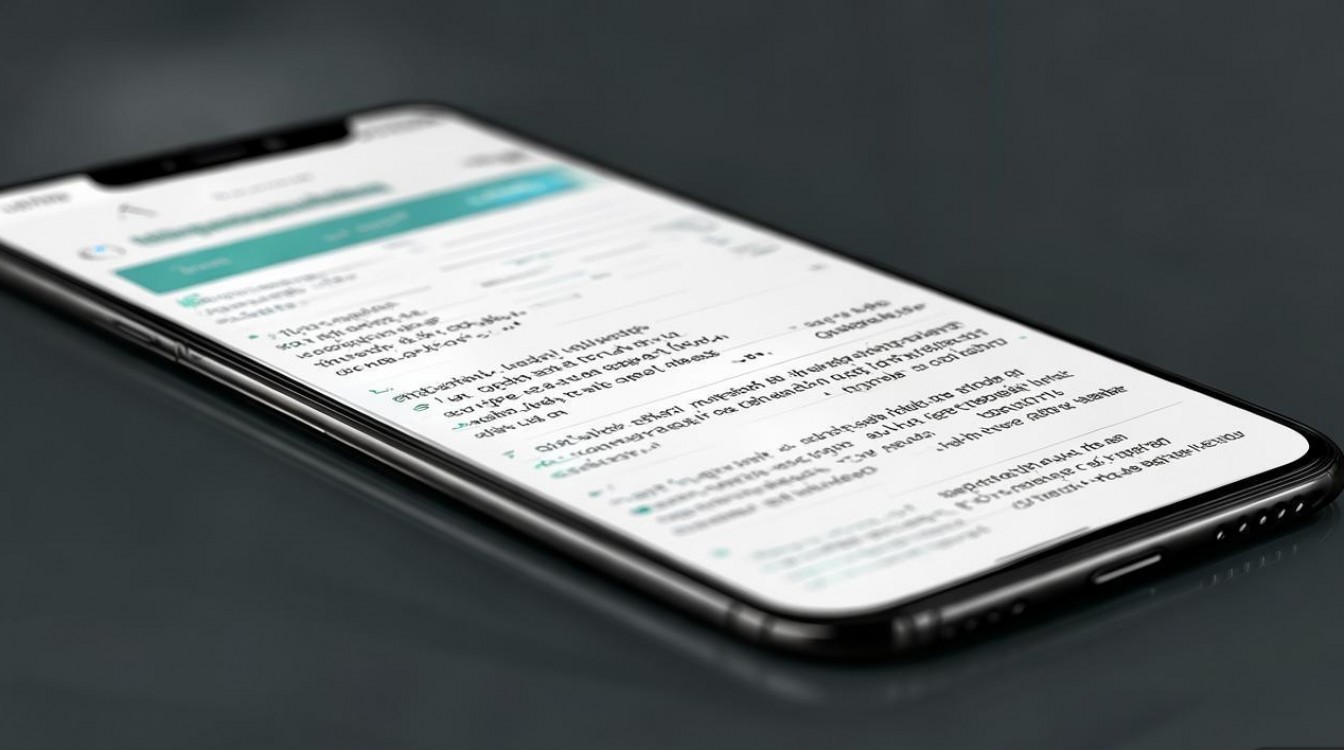
Q1:为什么iPhone没有直接将通讯录保存到SIM卡的功能?
A1:苹果的iOS系统设计核心是iCloud同步,旨在实现跨设备(iPhone、iPad、Mac)的无缝数据同步,而非依赖本地存储介质如SIM卡,这种设计虽然限制了直接导出到SIM卡的操作,但保证了数据的安全性和同步的便捷性,用户通常可以通过iCloud将通讯录同步到新设备,无需手动导出到SIM卡。
Q2:如果我的通讯录联系人超过了SIM卡的容量限制,怎么办?
A2:如果联系人数量超过SIM卡容量,建议优先通过iCloud进行同步,这是苹果官方推荐的方式,若必须使用SIM卡,可以手动筛选重要联系人(如常用联系人、家人朋友等)分批导入,或者将联系人按分组导出,仅导入当前需要的分组,也可以考虑使用第三方云服务或备份工具,将通讯录存储在云端,按需访问。
版权声明:本文由环云手机汇 - 聚焦全球新机与行业动态!发布,如需转载请注明出处。












 冀ICP备2021017634号-5
冀ICP备2021017634号-5
 冀公网安备13062802000102号
冀公网安备13062802000102号